距離上次發的文好像過一個月了

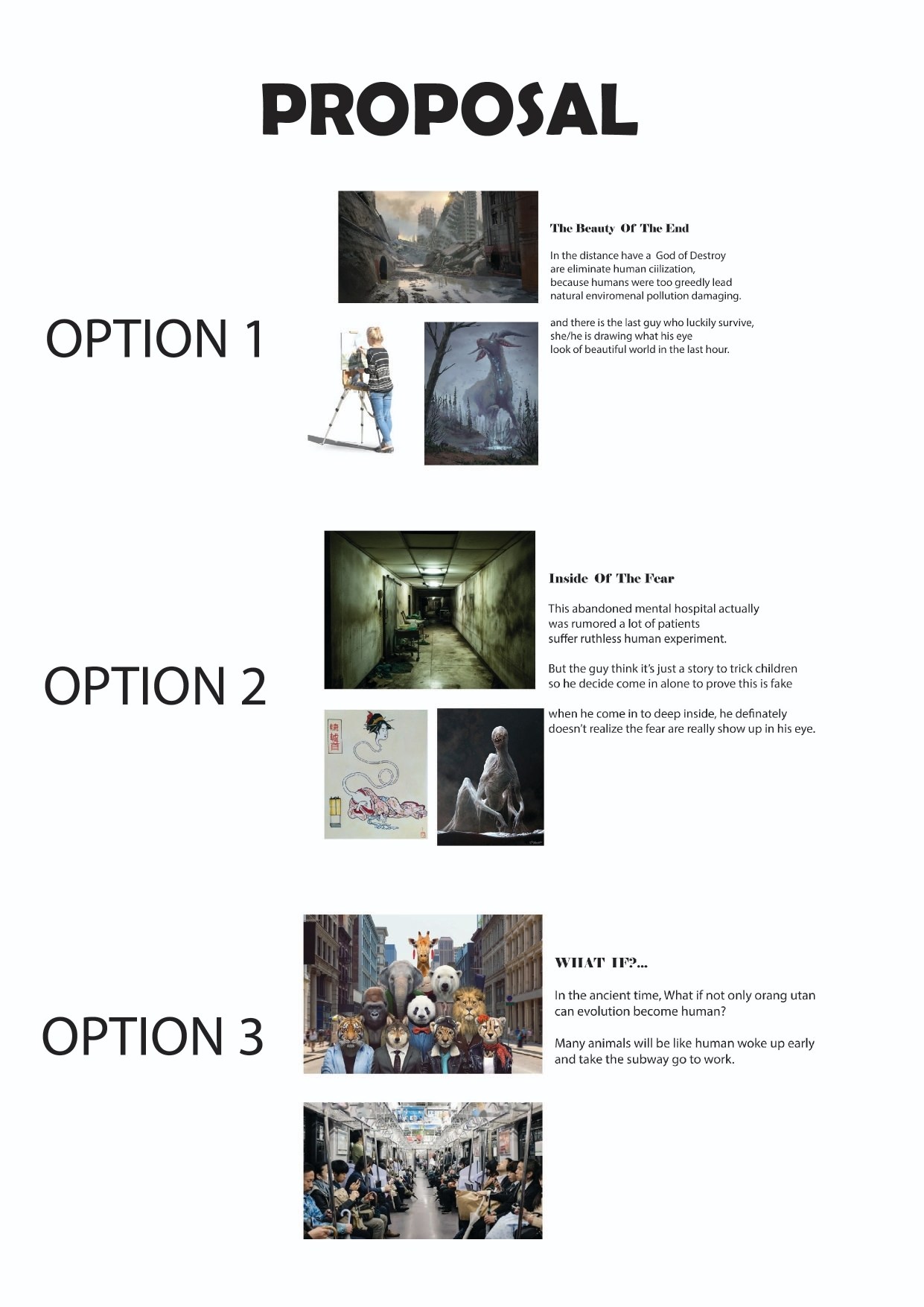
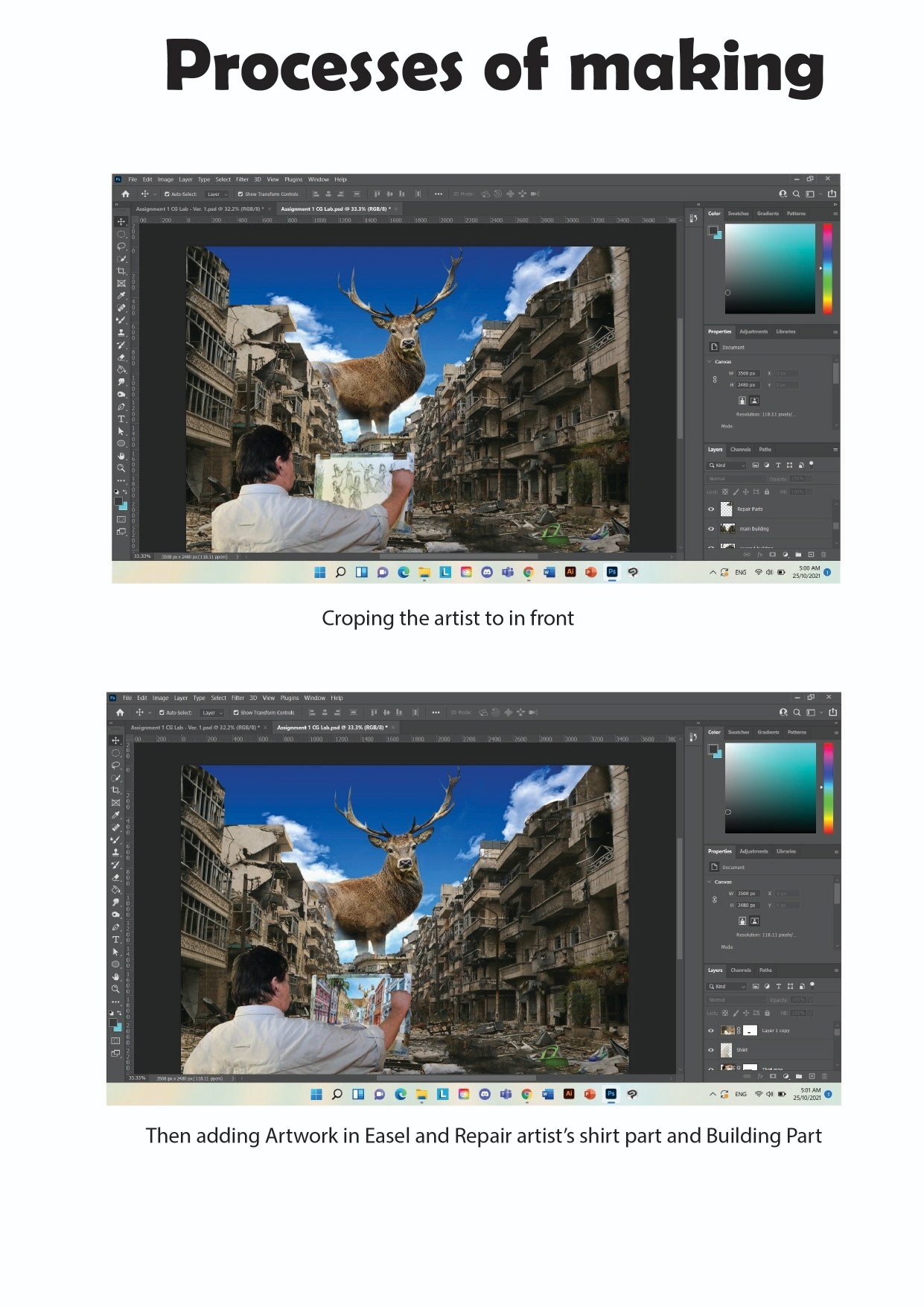
裁剪並整理好後就是調整環節了
有些地方因為原相片尺寸不夠大,一旦縮小
角落就會出現很大的缺格, 這時候可以使用PS其中一個厲害的功能!
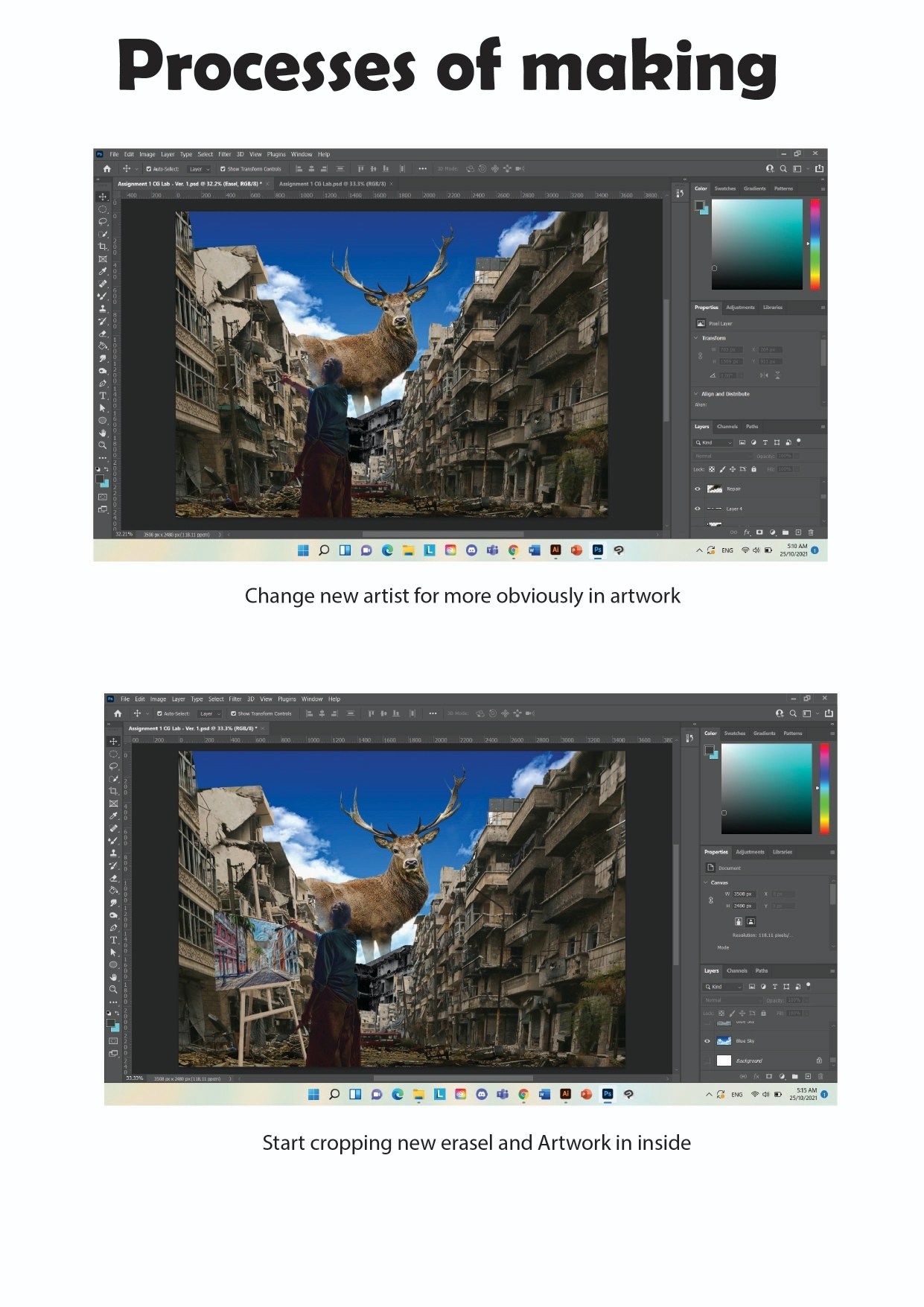
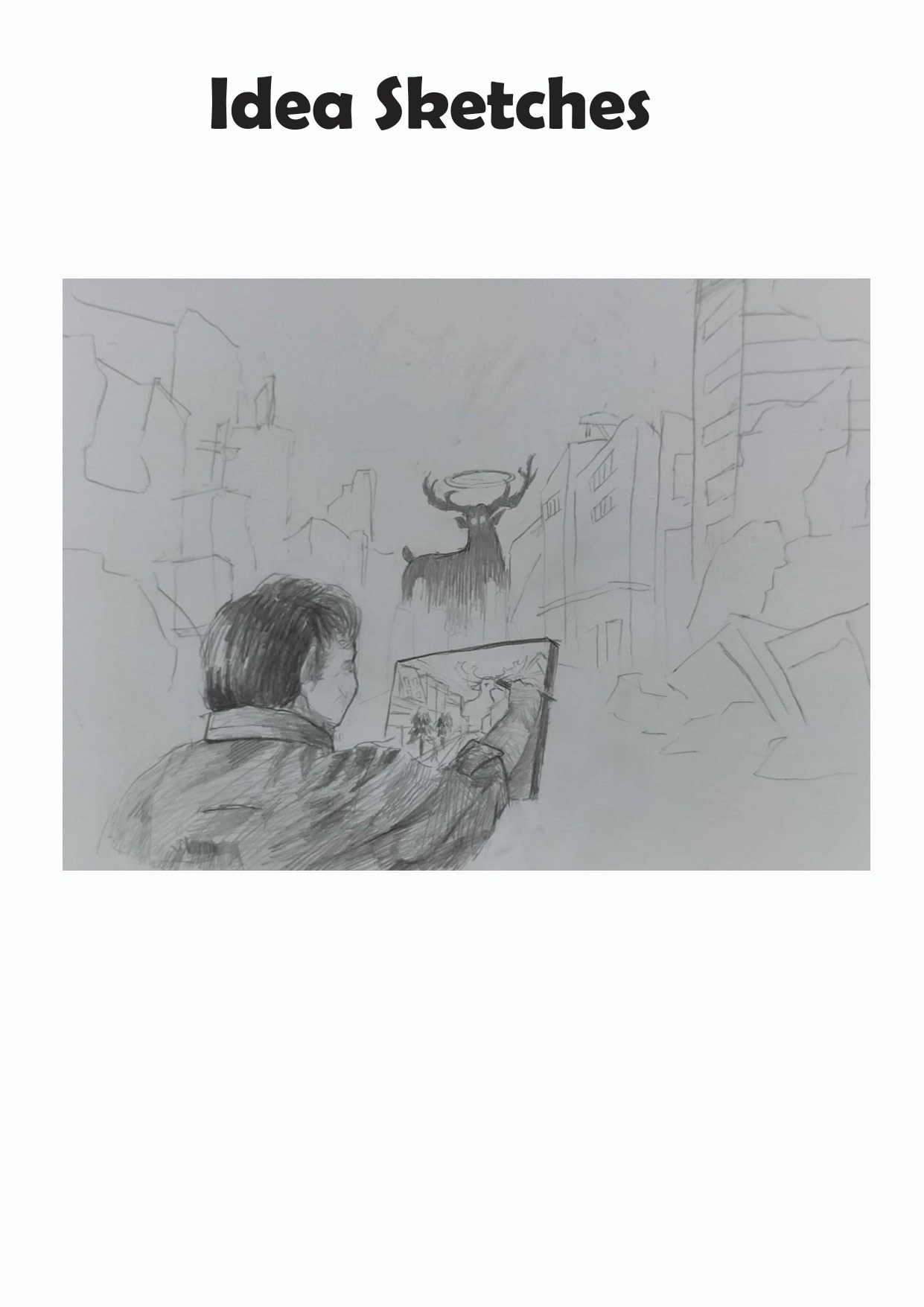
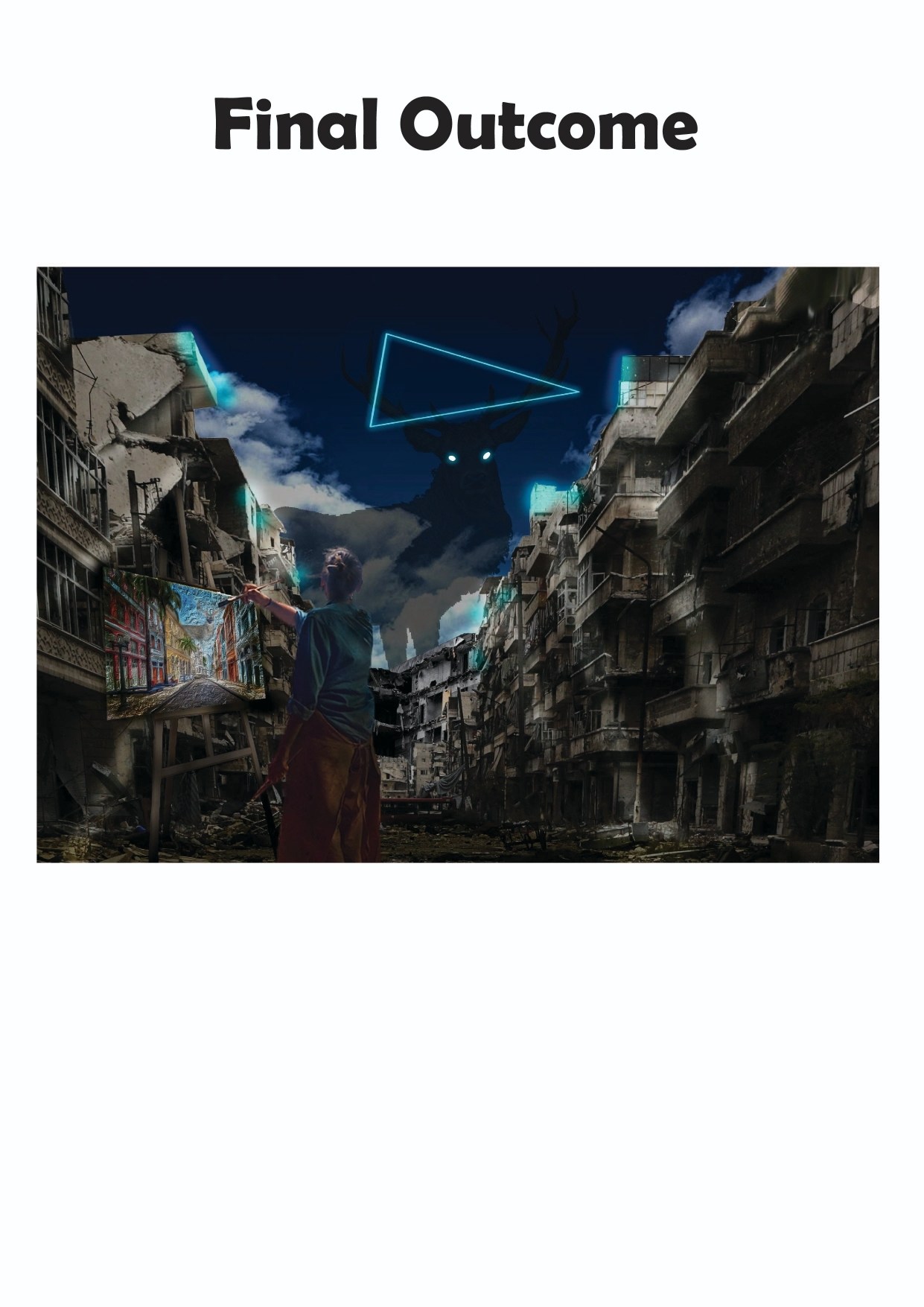
原本在上個月已經後制完成了
但很多課業報告都撞在一起
做著做著就忘記要發整理文了
現在剛好做完有時間了
想記錄一下學習PS的簡易心得(微長
。
。
。
。
。
1.起初需要想主題題材並添加故事設定
-渣英文請見諒
2. 在網上尋找符合設定的相片素材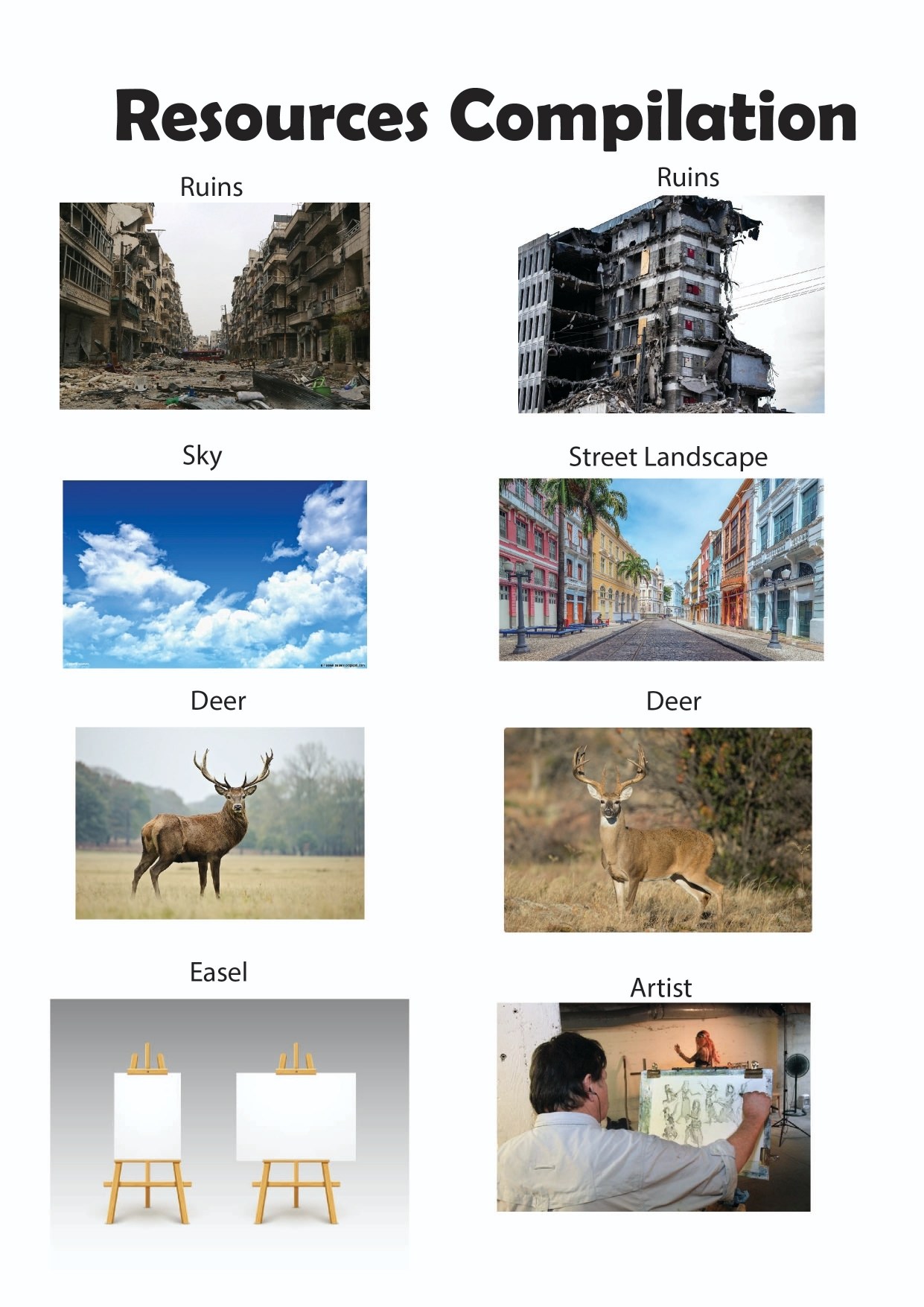
3. 把資源素材整合後畫出腦內浮現的場景
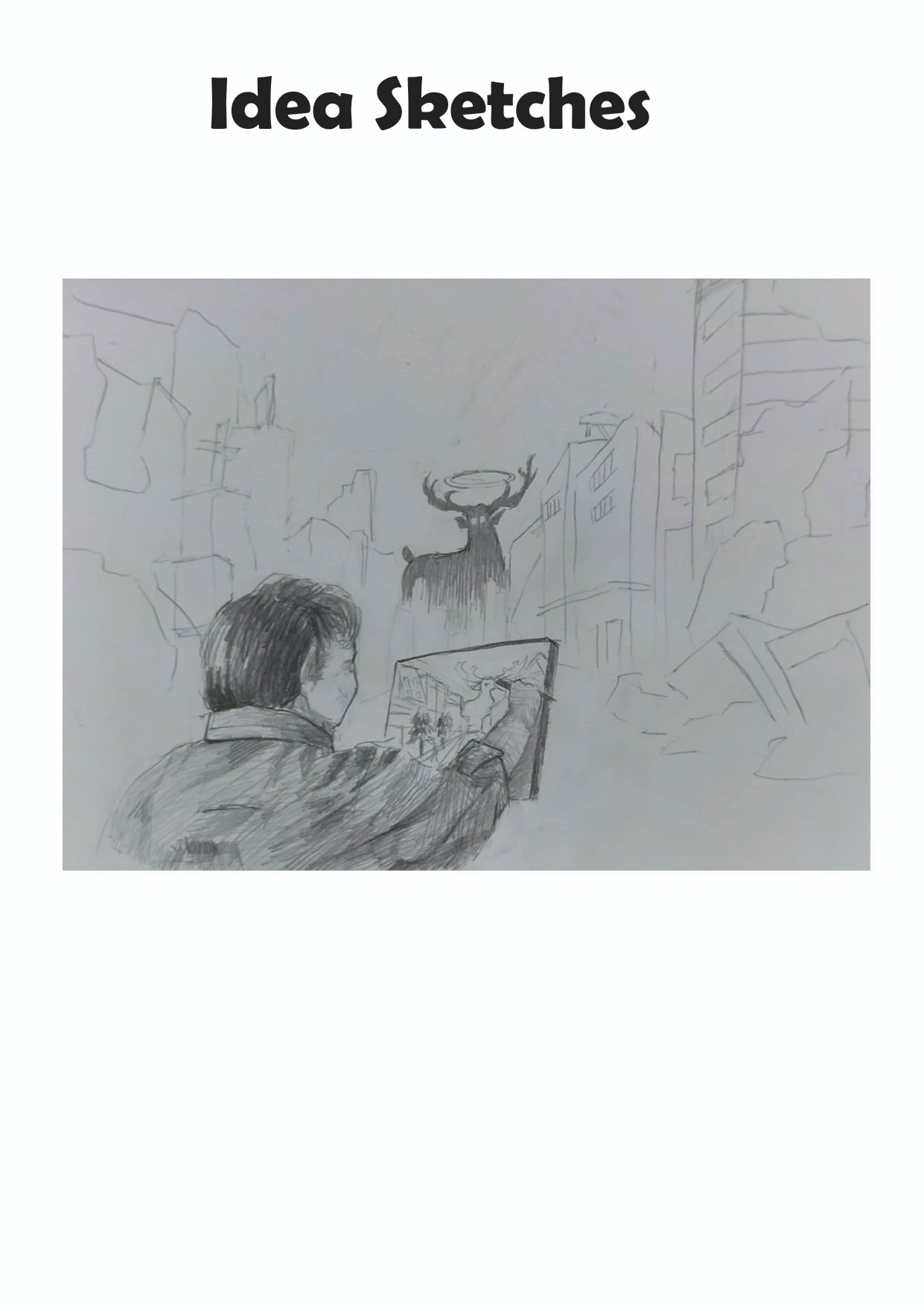
4.把素材大雜匯

2. 在網上尋找符合設定的相片素材
3. 把資源素材整合後畫出腦內浮現的場景
4.把素材大雜匯

- 可以使用PS的
- Quick Selection Tool將素材快速選取並裁剪(用起來真的好方便, 以前不會PS時都是用手機慢慢裁剪摳圖 )
)
 )
)裁剪並整理好後就是調整環節了
有些地方因為原相片尺寸不夠大,一旦縮小
角落就會出現很大的缺格, 這時候可以使用PS其中一個厲害的功能!
-Clone Stamp Tool
按住ALT並按住左鍵選取想復制的部分, 選取後在想補的地方再次按下左鍵就會成功復制出一模一樣的部分了。
按住ALT並按住左鍵選取想復制的部分, 選取後在想補的地方再次按下左鍵就會成功復制出一模一樣的部分了。
下一個想介紹的功能也是很多使用者最喜歡用的
-Spot Healing Brush Tool
這個功能可以說是P圖中最好用的工具幫手。
可以點取想要消失的目標, 點取後會把目標抹除掉。舉個例子的話你不想在照片中看到臉上有青春痘時可以使用這個工具點選抹除, 臉上的青春痘就會很神奇地消失了
5. 重新重整素材讓環境合理化
-先前在繪畫的大叔因為不符合透視所以換成這位女士, 畫架也一起換成新的素材
圖裏的油畫風格是從PS上方的Filter- Styilize-Oil Paint一鍵後制而成
6.後制及調整光源環境
最後一步就是添加光源&調整環境色了
把想改變顏色深淺的背景素材調整可以按
Image-Adjustments- Hue/Saturation, 也有其它功能可以一起並用讓整體看起來更和諧
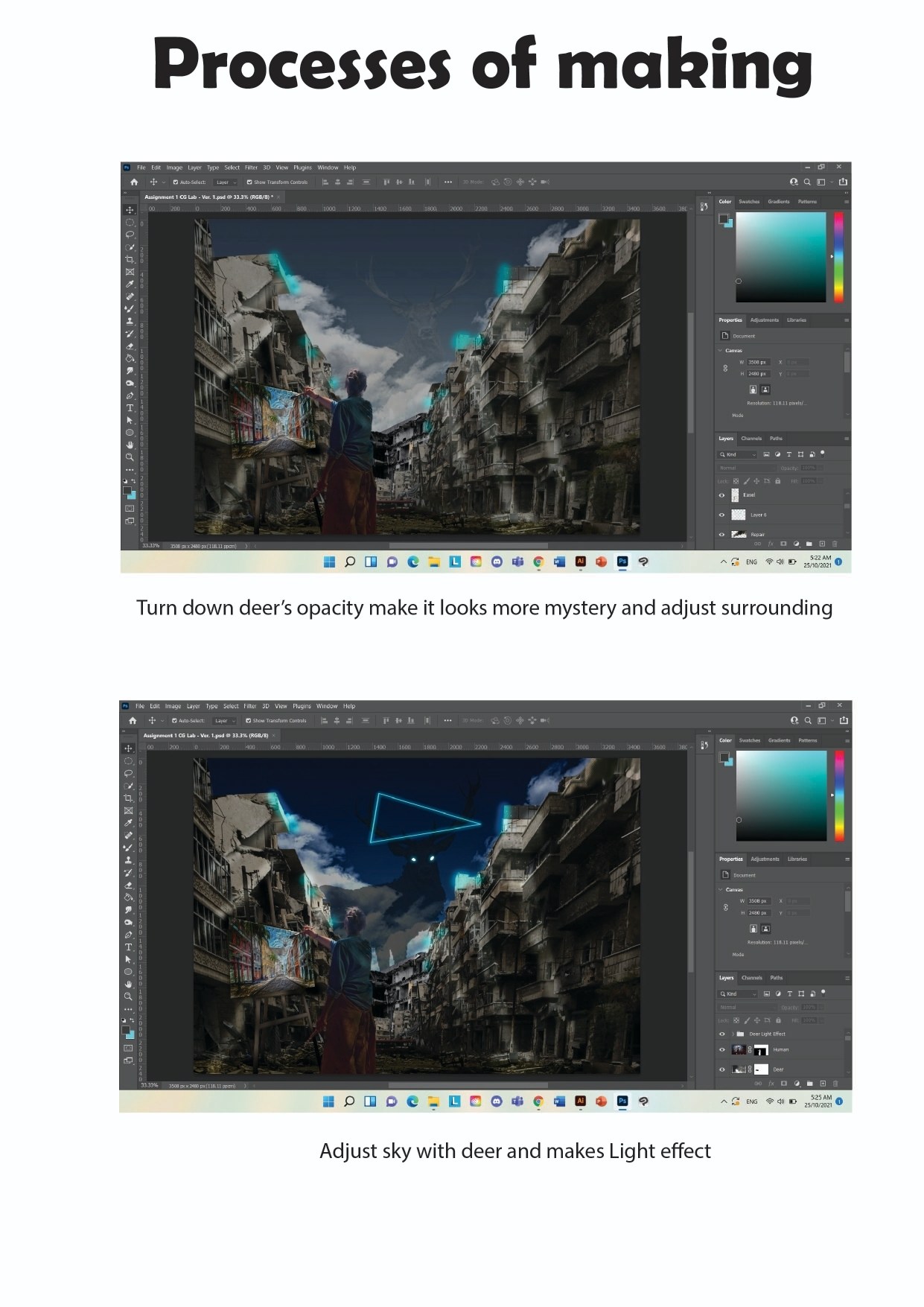
。
。
。
。
。
這些就是初學者第一次認識PS及一些工具的認識心得啦~ 感覺PS是個非常有趣的APP
最後放上概念圖和完成品對比吧